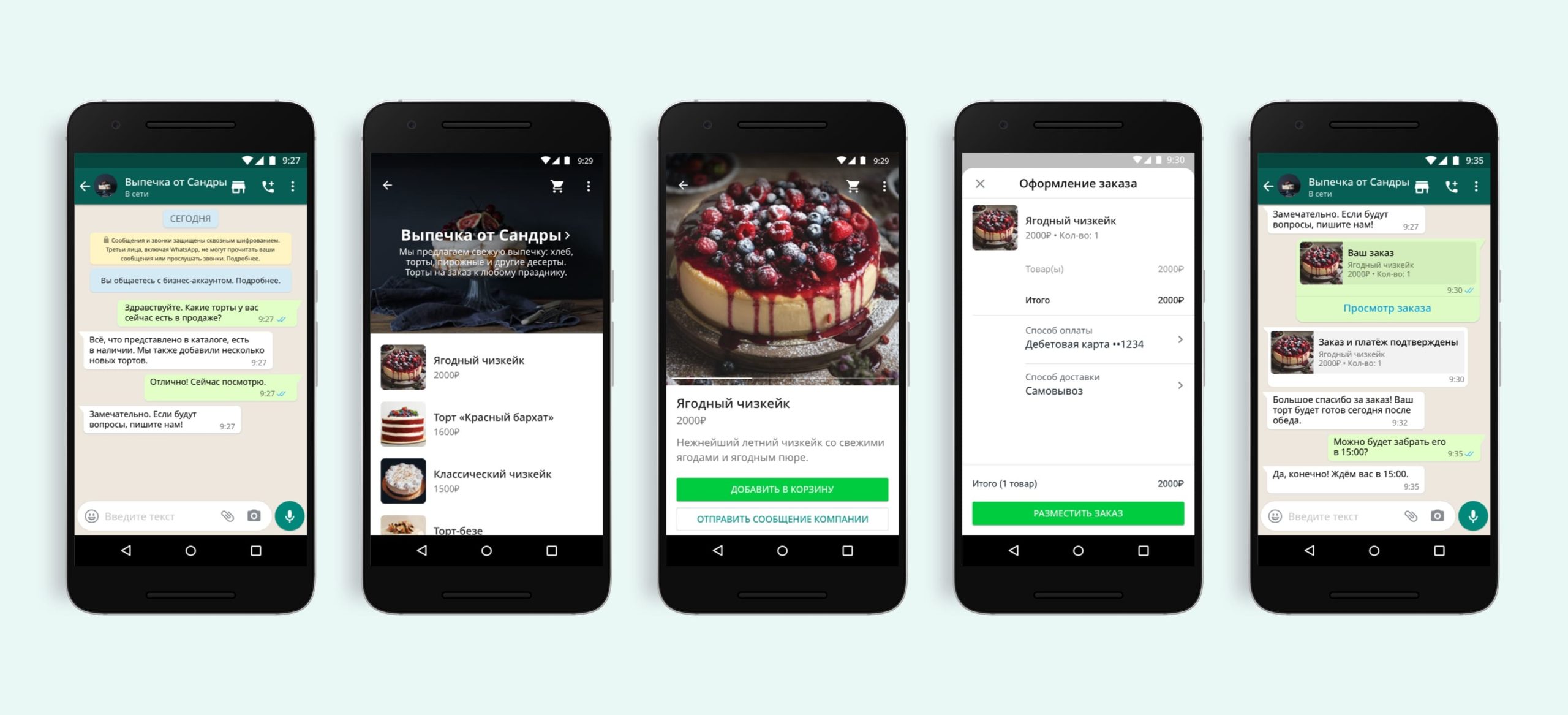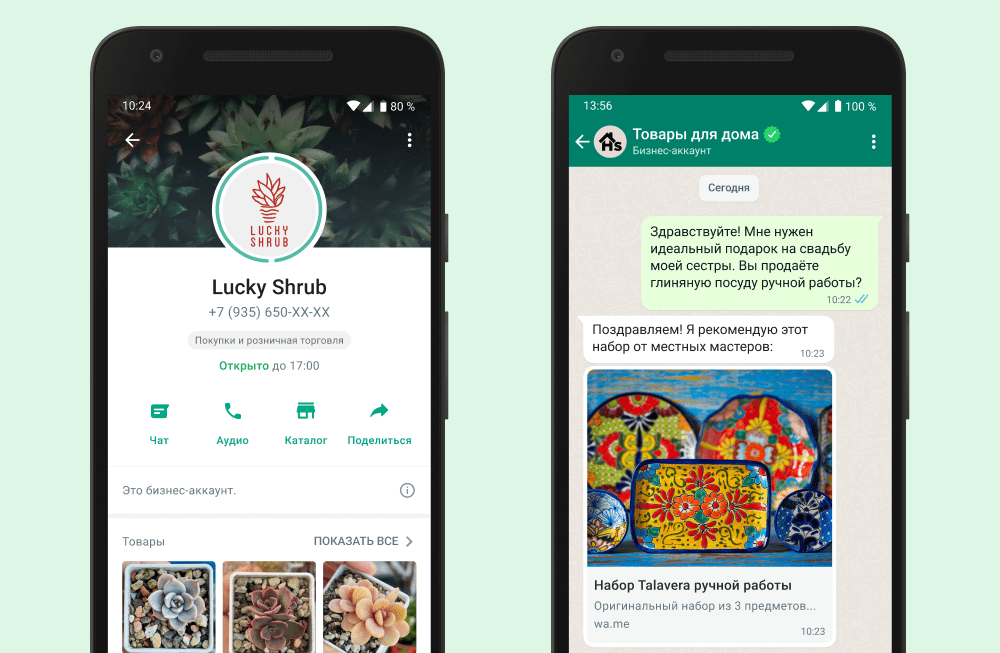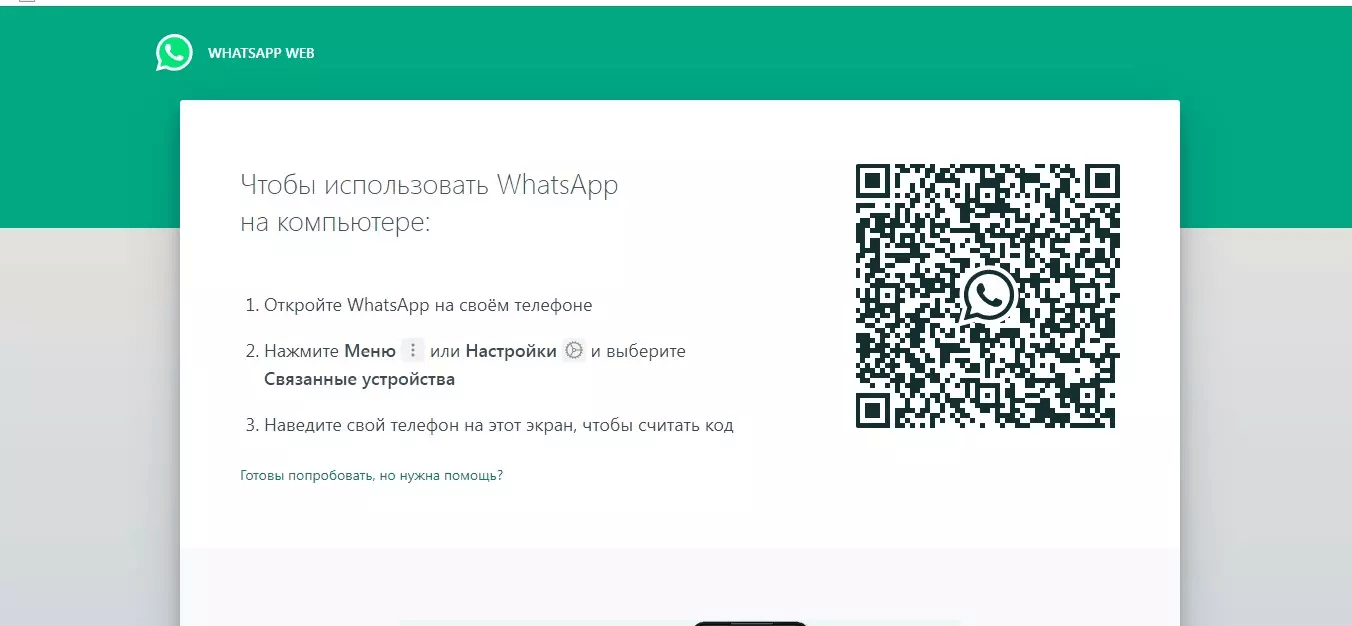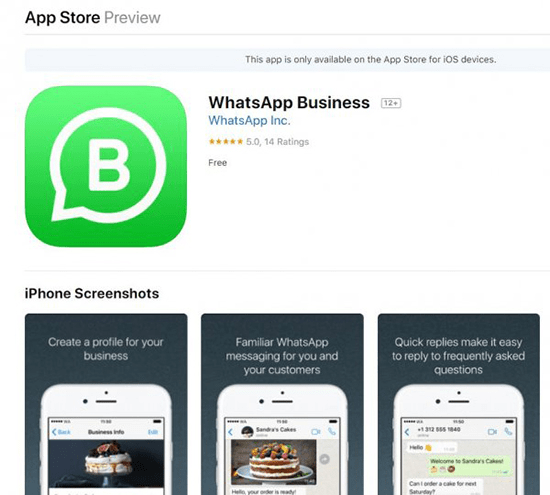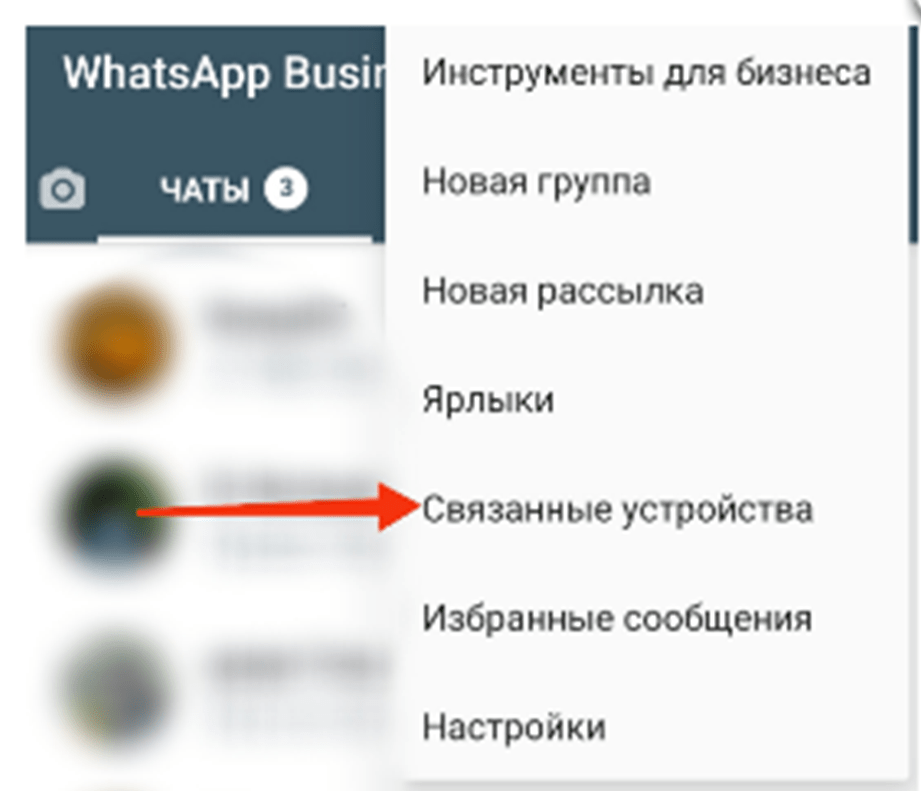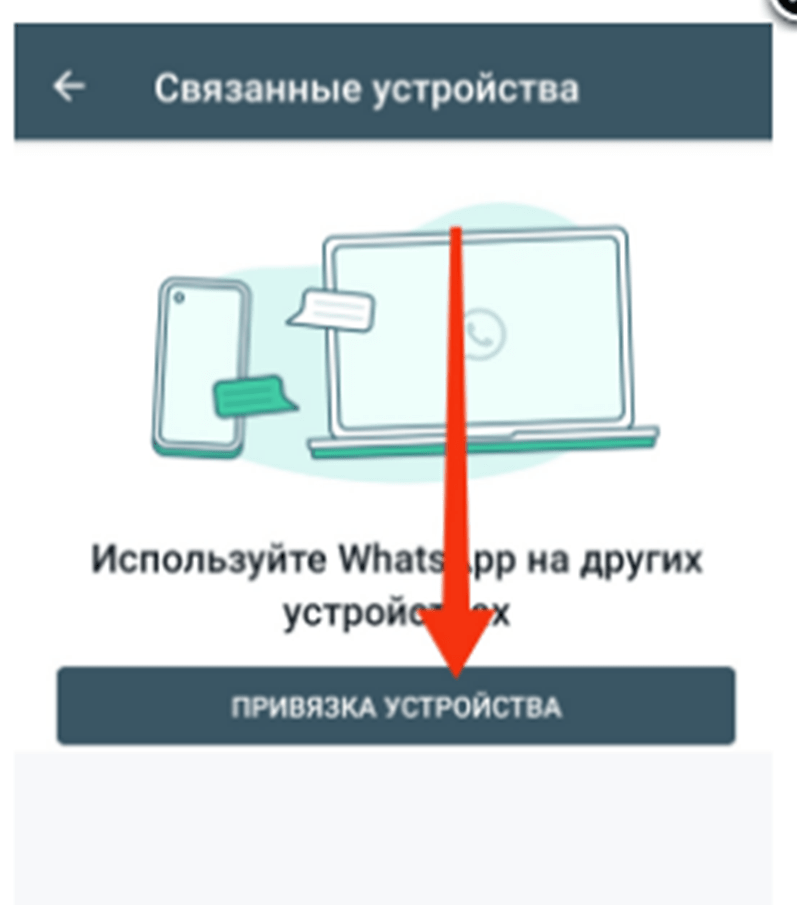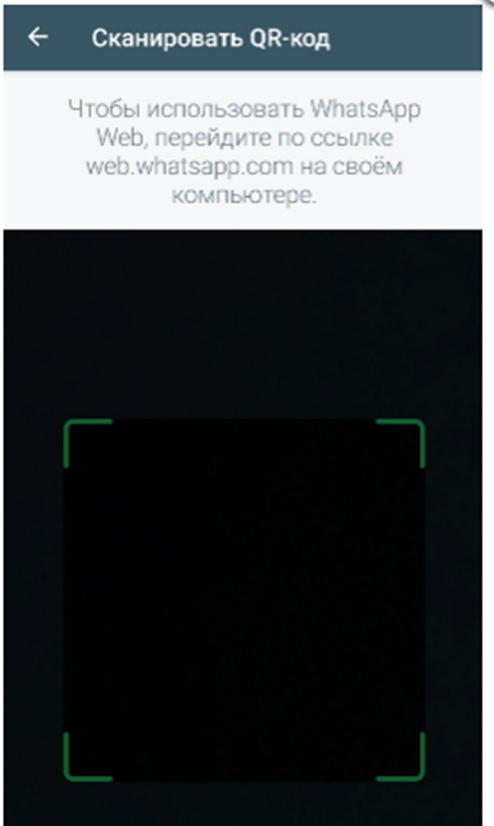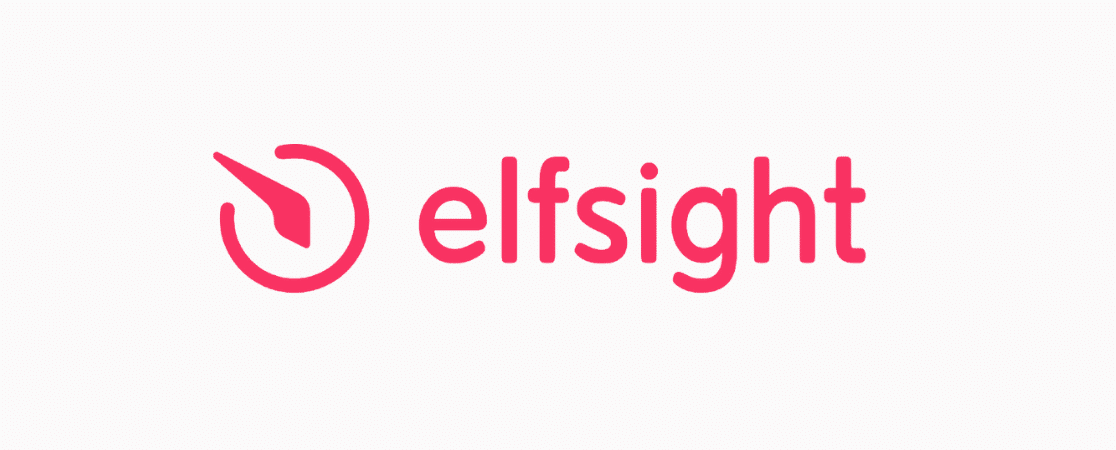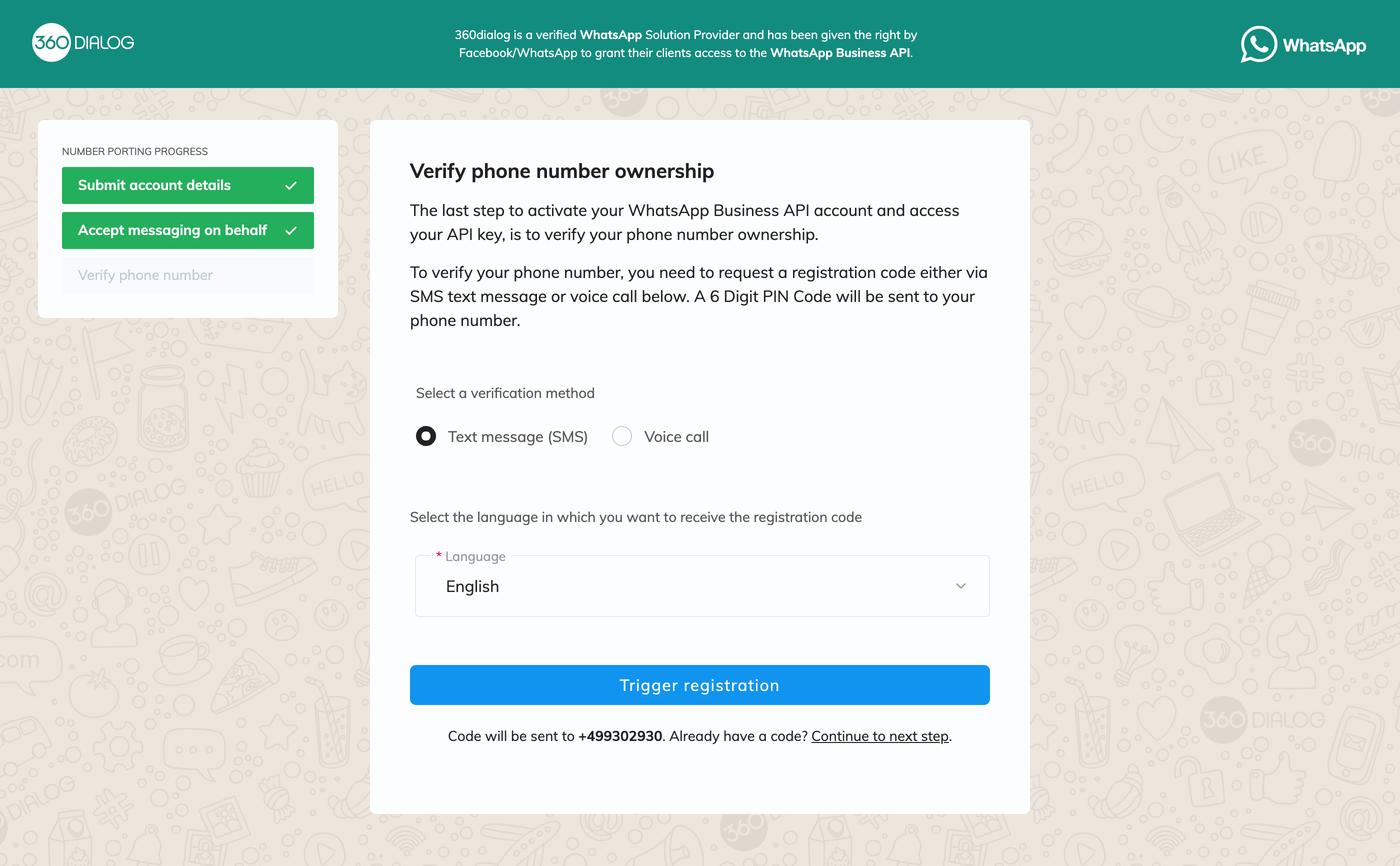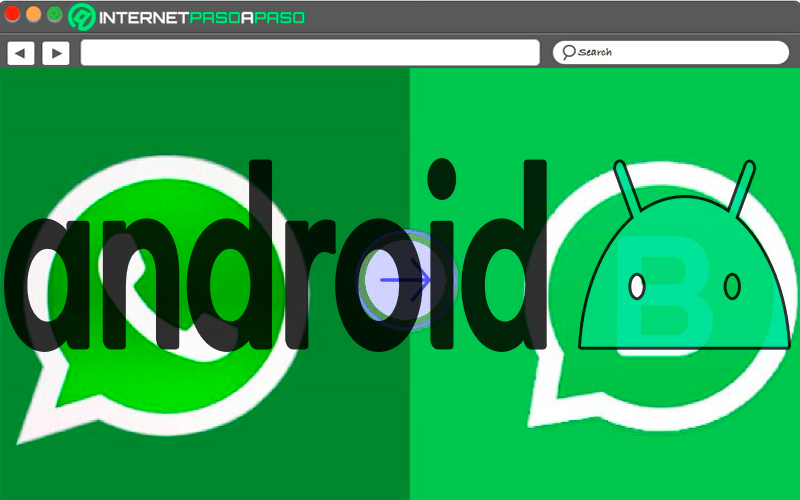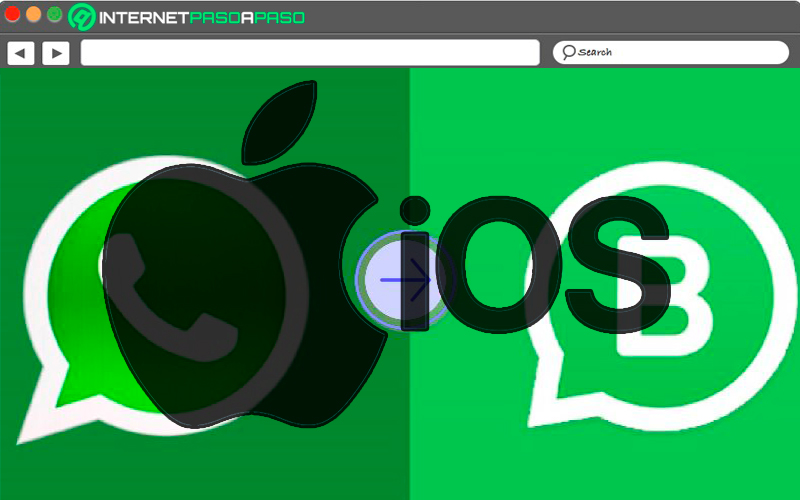Пчелы используют движения, похожие на танцы, чтобы общаться и передавать друг другу информацию о полях с медоносными растениями. У людей для общения без замысловатых жестов и для обмена сообщениями есть WhatsApp. Этот один из популярнейших сервисов в мире предлагает пользователям три вектора: приложение WhatsApp Messenger, регистрацию в WhatsApp Business и решение API для бизнеса.
В статье расскажем подробнее о каждом направлении и о том, как перенести WhatsApp и резервную копию сообщений на бизнес-аккаунт, как пользователю подключить WhatsApp Business API и возможен ли перенос данных.
Что представляет из себя WhatsApp Messenger и кому из пользователей нужно создать бизнес-аккаунт в WhatsApp
- WhatsApp Messenger
Речь о приложении WhatsApp для Android и iOS. Пользователь может бесплатно установить его на телефон , чтобы из своего аккаунта отправлять и получать в чатах текстовые сообщения, фото, ссылки, аудио- и видеофайлы, документы.
- WhatsApp Business
Веб- и мобильное приложение WhatsApp для телефонов iOS, Android, которое дает возможность представителям малого бизнеса вести переписку с клиентами, от имени компании отвечать в сообщениях на вопросы пользователей. Вы автоматически получаете бизнес-аккаунт, который похож на привычный аккаунт WhatsApp, но его использование полезно для продвижения малого предпринимательства.
- Мессенджер актуален для тех пользователей, кто лично ведет в аккаунте переписку с клиентами, ведь писать сообщения и использовать WhatsApp как сервис для бизнеса можно только с одного телефона или подобного устройства.
- После подключения рекомендуем добавить в ваш аккаунт такие данные, как номер телефона, адрес организации, электронную почту, информацию про время работы компании, ссылку на веб-сайт и локацию на карте.
- Пользователям доступна настройка приветственного сообщения и функции быстрых ответов для переписки.
- Можно сделать каталог товаров с описаниями.
- Бизнес-аккаунт вам дает доступ к некоторым инструментам аналитики.
- Попробуйте сортировать сообщения по группам, чтобы быстрее обрабатывать заявки.
- WhatsApp Business API
Официальный продукт от принадлежащего компании Meta Facebook. Решение для компаний среднего и крупного предпринимательства, которым важно подключить WhatsApp, чтобы из одного бизнес-аккаунта в чатах с клиентами могли работать и писать сообщения несколько пользователей.
Приложения для WhatsApp Business API не существует, скачать его не получится, поэтому для работы с этой системой нужно создать интеграцию с CRM через сервис Wazzup.
Перенос процессов на WhatsApp Business АПИ позволит масштабировать ваше дело. С ним вы можете начать использовать инструменты для автоматизации деятельности по продаже товаров и услуг:
- Подключите эту версию, чтобы работать и писать сообщения с нескольких устройств, будь то телефон, компьютер и т.д.
- У любой компании есть возможность делать безопасные рассылки и не бояться блокировок.
- Доступна интеграция WhatsApp с CRM. Откройте для своей организации опции аналитики, получайте отчеты, чтобы следить за эффективностью работы специалистов.
- Пишите сообщения на телефоны более чем 256 клиентов сразу.
Переход с WhatsApp на расширенное приложение WhatsApp Business: инструкция
- Шаг первый
Прежде, чем запустить перенос аккаунта, нужно сделать резервное копирование, чтобы сохранить данные и историю чатов/сообщений в мессенджере. Для этого необходимо войти с телефона в приложение WhatsApp. Нажмите три точки справа в верхней части экрана. Далее выберите «Настройки» ⇒ «Чаты» ⇒ «Резервная копия чатов» ⇒ «Создать резервную копию». Эти действия подходят для телефонов и на Android, и на iOS.
- Шаг второй
На следующем этапе нужно загрузить приложение для бизнеса, название которого WhatsApp Business. Скачать новый мессенджер можно в Google Play для телефонов на Android или в App Store для устройств на iOS.
- Шаг третий
Необходимо ознакомиться с материалами, которые касаются условий обслуживания. Проверьте, все ли вас устраивает. Если да, то выберите пункт «Agree» (Согласен). Приложение автоматически определит, если ваш номер уже используется в WhatsApp.
- Шаг четвертый
Не выключайте телефон, чтобы WhatsApp смог автоматически перенести резервную копию информации и сообщений в WhatsApp Business. После завершения нужно будет выбрать «Восстановить» или «Продолжить» ⇒ «Далее». Разрешите перенос сообщений, фото, видео и других файлов из WhatsApp в бизнес-профиль. Резервная копия на месте.
- Шаг пятый
Создайте бизнес-аккаунт в установленном приложении WhatsApp Business. Укажите в профиле категорию вашего бизнеса и как называется компания, разместите другую важную для пользователей информацию, установите фото аккаунта.
Как настроить аккаунт в WhatsApp Business после переноса резервной копии
Когда профиль пройдет в приложении верификацию, можно продолжить настройку и заполнить данные, важные для вашей фирмы. Чем подробнее будет информация о компании, тем лучше это отразится на лояльности потенциальных клиентов при переписке.
Откройте в WhatsApp Business экран «Настройки» ⇒ «Инструменты» ⇒ «Профиль компании». Здесь вы можете внести информацию про:
- график работы;
- адрес организации и точное месторасположение на карте;
- e-mail;
- корпоративный сайт компании;
- товары и услуги (и оформить это в формате каталога);
- сферу деятельности;
- актуальный статус — «На связи», «Занят» и другие варианты.
Пользователям доступен раздел «Статус», который визуально и технически похож на известные всем сорис. Запустите акцию или спецпредложение и напишите сообщения о них в этом разделе.
Как перенести бизнес-аккаунт с WhatsApp Business на WhatsApp Business API
WhatsApp Business API — это официальное решение для бизнеса от Facebook. Отдельного приложения для него нет. Поэтому, чтобы перенести бизнес-WhatsApp в WhatsApp Business API, потребуется помощь специалистов.
Для работы с этой версией нужна интеграция с CRM от сервиса Wazzup.
С чего начать? Пройдите регистрацию в Wazzup, добавьте канал WABA. В течение трехдневного бесплатного периода тестируйте систему, пишите сообщения и общайтесь с клиентами, чтобы понять, как все устроено.
Не нужно ничего платить, чтобы зарегистрироваться и подать заявку. Оплатите подписку, когда ваша компания пройдет модерацию Facebook, а вы поймете, что все работает.
Служба поддержки Wazzup всегда рядом, чтобы помочь вам перейти на сторону развития и масштабирования деятельности.
С интеграцией WhatsApp Business API и CRM-системы вы получаете расширенные возможности, в том числе контроль и аналитику работы ваших менеджеров. Сможете настроить автоматизацию, чтобы отправлять ваше сообщение одновременно более чем 256 пользователям.
Интеграция через сервис Wazzup удобна, потому что:
- специалисты ведут переписку с клиентами непосредственно в системе CRM;
- руководителю доступны сообщения из всех чатов, менеджерам же — только те, которые у каждого из них в работе;
- переписки аккаунта дублируются, сообщения сохраняются в CRM;
- все представители компании работают в WhatsApp с одного номера телефона;
- вы настраиваете рассылки сообщений через алгоритмы CRM.
WhatsApp Business — площадка для развития вашего дела. При этом обычные пользователи ведут переписку с вами в привычном мессенджере, а это положительно сказывается на лояльности к компании.
На эффективности и оптимизации бизнес-процессов, в свою очередь, положительно сказывается официальный бизнес-аккаунт и интеграция WhatsApp Business API c CRM. Хорошая новость в том, что для этого вам не нужны замысловатые жесты и танцы. У вас есть Wazzup.
Содержание:
-
Что такое WhatsApp Business? -
Зачем использовать WhatsApp Business на 2 устройствах? -
Как использовать WhatsApp Business на нескольких устройствах? -
С помощью ПК -
На нескольких телефонах -
Сколько сеансов одновременно можно включить с одного аккаунта WhatsApp Business -
Использование приложений-помощников -
Teletype.app -
Elfsight -
Jivosite -
Полезные видеообзоры
Что такое WhatsApp Business?
WhatsApp Business — это специальное приложение для владельцев малого бизнеса. Оно поддерживается как на Android, так и на iPhone, при этом абсолютно бесплатное. При помощи WhatsApp Business владельцы и сотрудники компании могут вести диалоги с клиентами или спонсорами. Приложение было создано на основе обычного мессенжера WhatsApp, который используется для общения с близкими и друзьями.
У некоторых пользователей часто возникают проблемы с использованием WAB, важнейшей из которых является подключение дополнительных сотрудников к мессенджеру. Эта опция помогает делегировать обязанности своим подчинённым. В этой статье мы разберем, как же это сделать.
Зачем использовать WhatsApp Business на 2 устройствах?
- Если у вас достаточно крупная компания, множество клиентов и ежедневно поступает большое количество сообщений от них. У вас итак очень много дел и вам тяжело выделять достаточное количество времени на общение со всеми. В таком случае целесообразно нанять себе помощника. Он будет отвечать на некоторые сообщения и помогать вам не пропускать что-то важное. Но для этого ему тоже потребуется доступ в ваш бизнес-аккаунт WhatsApp. Именно поэтому стоит знать, как подключить несколько операторов и использовать приложение на нескольких устройствах одновременно.
- Возможно, последнее время ваши клиенты часто недовольны долгими ответами на их сообщения. Для того, чтобы повысить качество и скорость обслуживания, не потерять набранную клиентскую базу, можно подключить кого-то из ваших сотрудников к бизнес-аккаунту. Это намного удобнее, ведь если два человека следят за потоком сообщений, шанс упустить что-то значительно снижается. Следовательно, ваш рейтинг возрастет и количество плохих отзывов уменьшится.
- Если у вас уже есть несколько человек на должность переговорщиков с клиентами, фуннкция использования приложения на разных устройствах также будет очень полезна. Каждый из работников просто сможет использовать свое устройство для выполнения работы.
Как использовать WhatsApp Business на нескольких устройствах?
С помощью ПК
-
- Зайдите в установленный на компьютере, который вы хотите подключить, браузер и введите в строку поиска данный адрес: https://web.whatsapp.com/. Перейдите на сайт.
- Далее нужно установить и открыть приложение WhatsApp Business на телефоне сотрудника, которому вы хотели бы предоставить доступ в аккаунт. Выглядит приложение вот так:
- После установки зайдите в приложение. В правом верхнем углу открывшейся страницы вы увидите три точки. Нужно нажать на них.
- Далее вы увидите кнопку «Привязка устройства» посередине экрана. Кликните на неё. Если на телефоне сотрудника, который вы привязываете, установлен пароль (цифровой или графический), потребуется ввести его на этом этапе.
- На мобильном устройстве у вас откроется камера для считывания QR-кода. Нужно навести ее на код, ранее сформированный на компьютере.
- После прохождения вышеописанных этапов вы сможете использовать WhatsApp Business на другом устройстве.
Стоит учитывать тот факт, что все данные, находящиеся на подключаемом к аккаунту телефоне автоматически перенесутся на компьютер.
На нескольких телефонах
Учтите, что на подключаемом смартфоне должна стоять последняя версия приложения.
- Вам нужно открыть приложение WhatsApp Business и перейти в меню;
- Кликнуть кнопку «Дополнительные параметры»;
- Нажать на кнопку «Связанные устройства»;
- Выбрать «Multi-Device Beta» и присоединиться к бета-версии приложения;
- Открыть приложение Вотсап Бизнес на своём телефоне, который хотите подключить к аккаунту;
- Открыть раздел «Другие опции»;
- Кликнуть на кнопку «Подключить еще устройства»;
- Сделать скан через QR-код на телефоне с помощью «WhatsApp Web/Desktop».
Эта инструкция подходит как для подключения телефонов с системой Android, так и для телефонов с системой iPhone.
Сколько сеансов одновременно можно включить с одного аккаунта WhatsApp Business
С компьютера на данный момент можно включить неограниченное количество сеансов одновременно. Это не противоречит правилам платформы. На мобильных телефонах можно подключить пять сеансов. Это даёт хорошую возможность оперативнее реагировать на сообщения покупателей, а также сохранять качество обслуживания на высоком уровне.
Использование приложений-помощников
Teletype.app
Teletype.app — специальный агрегатор чатов и соц-сетей для бизнеса. Есть возможность собрать все сообщения клиентов из всех источников в одном окне. Можно подключить: Вк, Телеграм, Вайбер, WhatsApp, Инстаграм, Авито и другие каналы.
Давайте разберем пример с WhatsApp. В Teletype можно подключать неограниченное количество аккаунтов мессенджера к одному проекту. Каждый из подключенных аккаунтов можно назвать по-разному, таким образом распределив зоны ответственности ваших помощников.Перед тем как настраивать WhatsApp, следует завершить все активные сеанты WhatsApp Web. Для этого нужно зайти в мессенджер со смартфона, нажать на три точки в правом верхнем углу и далее кнопку «Выйти со всех устройств».
Elfsight
Данное приложение работает следующим образом: оно собирает обратную связь от пользователей, выводит на сайт отзывы о товарах, услугах или самой компании. Этот сервис работает как специальный агрегатор отзывов с различных платформ. Приложение Elfsight поддерживает 23 сайта. Чтобы вести переговоры с клиентами компании, сервис поддерживает чаты в шести мессенджерах, в том числе и в WhatsApp Business. Для привлечения внимания посетителей созданы спецальные мультимедийные виджеты. Они же помогают и удержать клиентов.
Jivosite
Чем полезно данное приложение для владельцев малого бизнеса?
- Все сообщения из вашего аккаунта WhatsApp Business попадают в Jivo и быстро распределяются между операторами. Это значительно повышает скорость ответа клиентам, а следовательно и их лояльность. Чем быстрее будет работать ваша компания, тем больше вероятность, что клиент сделает выбор именно в вашу пользу.
- Вся переписка с клиентами или спонсорами ведётся не через личный телефон подключенного к бизнес-аккаунту сотрудника, а непосредственно из Jivo. А значит, хранится в аккаунте компании. Если ваш сотрудник уволится, он больше не сможет получить доступ к ранее написанным им сообщениям.
- Есть хорошая возможность контроля выполнения обязанностей переговорщиков. Вы сможете назначать задачи в Jivo и распределять клиентов между несколькими сотрудниками вашей компании. У вас, как у руководителя, будет доступ ко всем перепискам с клиентами. Если что-то пойдет не так, как вы бы хотели. всегда есть возможность лично и своевременно скорректировать работу команды.
- Если оператору понадобится уточнить детали по поводу заказа, отправить документы или показать фотографии товара, то он может самостоятельно написать клиенту в WhatsApp из приложения Jivo. Это также значительно экономит время и повышает скорость обслуживания клиентов.
Полезные видеообзоры
— здесь вы сможете подробнее узнать, для чего нужен WhatsApp Business.
— полный обзор и настройка приложения.
- Зайдите в установленный на компьютере, который вы хотите подключить, браузер и введите в строку поиска данный адрес: https://web.whatsapp.com/. Перейдите на сайт.

Телефонный номер, зарегистрированный в WhatsApp Business API, теперь можно перенести между учетными записями. Это означает, что вы можете поменять провайдера и получить более выгодные условия оплаты.
Содержание
- Какие данные переносятся
- Условия для переноса номера
- Четыре этапа переноса номера
Какие данные переносятся
Вместе с номером вы можете сохранить дополнительную информацию вашего аккаунта. Главное условие: у вас должен быть один идентификатор Facebook* Business Manager.
|
При переносе сохраняется:
|
При переносе не сохраняется:
|
Перенос HSM-шаблонов, сообщений и истории
При переносе сохраняются HSM-шаблоны, которые были одобрены ранее. Вы можете их использовать сразу и не ждать одобрения. Шаблоны, которые уже есть на новом аккаунте, перезаписаны не будут.
На новый аккаунт не перенесутся отклоненные и ожидающие подтверждения шаблоны.
История сообщений в чатах не переносится.
Перенос информации о счетах
Сообщения, которые вы отправили до переноса аккаунта, оплачиваются по старому ценнику, даже если еще не успели дойти до адресата.
Перенос подтвержденного бизнес-аккаунта (зеленая галочка)
Статус официального подтвержденного бизнес-аккаунта также можно перенести между провайдерами WhatsApp Business API. Но во время переноса должна быть отключена двухфакторная аутентификация. Ее можно снова включить после переноса номера.
Условия для переноса номера
Chat2Desk работает с несколькими провайдерами WhatsApp Business API. Рассмотрим условия переноса номера на примере 360dialog.
Телефонный номер
- Клиент должен иметь возможность получать и подтверждать 6-значный PIN-код с помощью SMS или голосового вызова.
- Бизнес-аккаунт WhatsApp, привязанный к вашему номеру, должен быть верифицирован Facebook*. Учетные записи в режиме Sandbox не переносятся.
- Для номера должна быть отключена двухфакторная верификация.
Доступ администратора к Facebook* Business Manager
- Facebook* Business ID переносимого номера.
- Доступ администратора для принятия запроса переписки от имени провайдера.
Четыре этапа переноса номера
Чтобы перенести номер в 360dialog, пройдите четыре основных этапа.
1. Заполните и отправьте форму заявки на перенос номера
Для переноса номера к провайдеру 360dialog необходимо обратиться к персональному менеджеру по подключению WABA и получить ссылку на форму заявки. Она используется только для новых клиентов, которые хотят перенести номер между провайдерами. Существующие клиенты должны использовать опцию «Портирование номера» (Number Porting process) из личного кабинета 360dialog.
2. Примите запрос на отправку сообщений в Facebook* Business Manager
После отправки формы необходимо принять запрос на отправку сообщений от имени аккаунта («Message on behalf») от 360dialog. У вас должны быть права администратора в Бизнес-менеджере, чтобы увидеть и принять запрос.
3. Подтвердите номер телефона
У вас должен быть доступ к номеру телефона, чтобы получить 6-значный PIN-код из SMS или голосового звонка и подтвердить номер.
4. Ожидайте настройки
Подождите несколько минут, пока идет настройка номера. Сразу после этого появится возможность сгенерировать API-ключ.
5. Сгенерируйте API-ключ
После того как номер телефона перенесен и настроен, вы можете сгенерировать API-ключ и отправлять сообщения.
Если во время переноса аккаунта у вас возникнут вопросы или трудности, то напишите нам через виджет в правом нижнем углу экрана.
Вы можете использовать Нормальный WhatsApp и по какой-то причине вы хотите перейти на версию WhatsApp Business, Либо потому, что вы начали свой бизнес, либо потому, что хотите повысить профессионализм своих рабочих разговоров.
К счастью, пользователи могут перенести свои личные номера на ВБ очень просто и лучше всего без потери ваших контактов или данных, для этого им достаточно выполнить простой и быстрый процесс.
В соответствии с этим здесь мы учим вас как переключаться с одного приложения на другое без потери информацииДля этого следуйте всему, что мы объясним ниже в этом посте.
Каковы преимущества перехода с WhatsApp на WhatsApp Business?
Если вы начали бизнес или у вас есть компания и вы хотите улучшить систему коммуникации, тогда вы можете начать использовать приложение WhatsApp Business для этого и, таким образом, начинаете пользоваться всеми преимуществами, которые это приносит вам.
Среди некоторых из них отметим следующие:
- Это позволяет вам создать бизнес-профиль в WhatsApp, чтобы вы могли добавить описание и название вашей компании, часы работы, добавить стационарный телефон, свой веб-сайт и другую информацию, чтобы ваши клиенты всегда могли ее иметь.
- Вы можете создать каталог продуктов или услуг для вашей компании, таким образом клиенты при доступе к вашему профилю смогут увидеть все, что вы продаете, без необходимости заходить для этого на ваш веб-сайт или в социальные сети. Кроме того, вы можете прикрепить их цены, если хотите.
- Он предлагает вам функция, называемая метками который позволяет вам организовать все, что связано с вашими контактами, таким образом вы можете разделить его по заказам, клиентам по областям, ожидающим платежам, текущим платежам и т. д.
- Когда используешь WhatsApp Business В качестве средства связи для вашей компании вы увеличиваете возможность привлечения клиентов таким образом, поскольку это одно из наиболее часто используемых приложений для обмена мгновенными сообщениями в мире.
- Вы можете предложить служба технической поддержки по рассылке сообщений, а также обслуживание клиентов в режиме реального времени.
Пошаговая инструкция по переходу с WhatsApp на WhatsApp Business с любого устройства
Если вы хотите уйти от WhatsApp в WhatsApp Business и таким образом начните улучшать имидж вашего бренда. Здесь мы объясним, как это сделать с ваш мобильный телефон Android и iOS.
Для этого выполните каждый из следующих шагов:
На Android
Первое, что вам нужно сделать, это установить последнюю версию приложения из WhatsApp или в этом случае убедитесь, что у вас есть установлена последняя версия. После этого вам нужно будет создать резервную копию, чтобы в дальнейшем вы могли перенести данные в версию Бизнес. Когда вы это сделаете, вам придется скачать WhatsApp Business на вашем устройстве из Гугл игры. Когда он будет загружен и установлен, вы должны открыть инструмент, чтобы начать процесс передачи файлов и сохраненных данных, для этого добавьте свой номер телефона.
Чтобы начать использовать обмен сообщениями, вам необходимо прочитать и принять условия использования, при идентификации вашего пользователя с помощью твой номер телефона вы сможете получить доступ к своей истории чата, Вы должны нажать продолжить или разрешить, чтобы система отправила шестизначный проверочный код.. В конце процесса вы сможете создать свой бизнес-профиль и настроить приложение по своему вкусу.
На iOS
Для пользователи iOS процесс будет короче и быстрее, так как в предыдущем случае вам нужно будет загрузить последнюю версию сообщения или, в этом случае, обновить ее. Позже вам нужно будет скачать WhatsApp Бизнесs в команде с Магазин приложений.
Когда у тебя есть скачанный бизнес Вы должны запустить его и зарегистрироваться, используя номер телефона, который есть в вашей обычной учетной записи. Система автоматически примет ваши данные при идентификации вашего номера. Чтобы продолжить, вы должны нажать на номер компании, и система отправит вам шестизначный проверочный код, чтобы вы могли продолжить. После этого вам просто нужно продолжить конфигурация вашего бизнес-профиля и другие данные, которые вы должны там скорректировать. Таким образом вы сможете легко переходить с одного приложения на другое.
Обратите внимание, что У вас не может быть один и тот же номер телефона в двух приложениях, поэтому вам необходимо перейти с WhatsApp на WB., особенно если у вас есть бизнес и вы хотите начать пользоваться всеми его преимуществами.
Однако, когда вы хотите перейти с одного приложения на другое, вы почти всегда хотите сохранить контакты и чаты или разговоры, что позволит сохранить те же данные. Процедура перехода от одного обмена сообщениями к другому очень проста, но Если вы хотите сохранить свои данные, важно сделать резервную копию информации WhatsApp. чтобы потом можно было восстановить в WB.
Наиболее рекомендуется после создания резервной копии приложения его удалить перед установкой WB, после чего вы должны выполнить следующие действия:
- Резервное копирование в бизнес-сообщения.
- Настроить профиль компании.
- Настроить часы работы.
- Настроить приветственные сообщения и сообщения об отсутствии.
- Настройте быстрые ответы для самые часто задаваемые вопросы.
- Используйте ярлыки, чтобы организовывать и улучшать разговоры.
Могу ли я сохранить тот же номер при переходе с WhatsApp на WB? Как это сделать
Процесс сохранения того же номера при переходе с WhatsApp в WhatsApp Business Это очень просто, вы должны иметь в виду, что вы не можете использовать оба приложения с одним и тем же телефонный номер, поэтому вы должны прекратить использование своего личного кабинета.
Для этого все, что вам нужно сделать, это удалить свое приложение из WhatsApp personal и загрузите и установите WhatsApp BusinessКогда вы получаете к нему доступ, вам нужно только зарегистрироваться, указав свой номер телефона. В случае наличия резервной копии приложение сделает это, и вы сможете пользоваться услугами бизнес-сообщения со своим обычным номером.
WhatsApp Business дает нам большое количество бесплатных возможностей по оформлению своего бизнес профиля, автоматизации общения и многое другое. Это Первая часть подробной и пошаговой инструкция для Начинающих, о том как создать свой бизнес профиль, виртуальную витрину с товарами, режим работу, ссылку на сайт и многое другое в WhatsApp Business.
WhatsApp Business — это приложение от компании WhatsApp, в котором есть расширенные возможности для бизнеса. Оно устанавливается отдельно и является бесплатным.
Также есть еще более крутой вариант WhatsApp Business API, который позволяет делать очень крутые рассылки, вставлять кнопки в сообщения и делать другие действия. Но скажу честно, дело это довольно хлопотное и непростое. Рассказывать об этом тут я не буду, а лучше посоветую вам отличную статью тут же на VC. Это просто высший пилотаж:)
Стоит отметить, что сегодня это уже отдельное направление маркетинга, ведь в нем такое огромное количество возможностей для рекламы и взаимодействия с клиентом!
Но мы начнем с самых первых шагов, которые доступны для самостоятельной реализации и не требуют привлечения сторонних консультантов для внедрения.
ШАГ 1. Откройте WhatsApp Business.
По умолчанию вы находитесь в окне чатов. Из них вам надо выбрать в нижней панели меню “Настройки” и перейти туда.
ШАГ 2. Создаем профиль компании
Есть три способа, чтобы перейти в меню настроек профиля компании:
Во всех случаях у вас открывается окно с пунктами изменения профиля.
И первое, что мы поменяем — это название компании. Сделать это очень просто и интуитивно понятно.
Следующим пунктом обновим фотографию профиля. Логично было бы с нее и начать, но тут как Вам нравится)
Следующая строка — “Телефон”. Она заполнена автоматически.
Следующая строка “Описание компании”.
И так же мы вставляем каждый пункт описания профиля компании ниже.
Следующая строка — “Часы работы”. Актуальна для тех, кому это актуально)) У меня просто стоит “Только по записи”. Чтобы поменять нужно сделать уже привычное действие — “кликнуть на строку”.
Следующая строка — “Адрес” — можете поставить реальный адрес с гео-точкой, написать город или, если у вас бизнес онлайн — то просто написать “Онлайн, Россия” или любой другой вариант, который вам нравится.
Следующая строка — “Адрес электронной почты” и “Веб-сайты” — вы уже можете догадаться, что надо просто кликнуть, откроется окно, добавить туда информацию и нажать “сохранить”.
Следующую строку профиля “Каталог” мы разберем отдельно чуть ниже.
Следующая строка — ссылки на профиль в Инстаграмм или Фейсбук.
Нам остается добавить строку — «Вид деятельности«.
И последняя строка — “Сведения”. Там вы можете поставить свой статус “На связи”, “Занят” и т.д.
И на этом мы почти закончили. Осталась только виртуальная витрина. Но о ней отдельно.
ШАГ 3. Создание виртуальной витрины
Виртуальная витрина создается в “каталоге”. Туда можно добавить описание ваших услуг или товаров с ценами и без. Чем она так удобна:
— Готовое шаблонное предложение легко и быстро отправляет клиенту для ознакомления
— Не надо искать фото на телефоне — все уже в нужном разделе
— Клиент может сам зайти в ваш профиль и посмотреть варианты готовых предложений и связаться с вами
— Клиент может а-ля добавить товары в виртуальную корзину, а вам придет уведомление о выбранных позициях и их количестве (но без оплаты)
— Раньше можно было рекламировать товар на фейсбук, но сейчас пока эта функция недоступна, а было бы так клево, конечно
И давайте снова подробно, не спеша будем добавлять товары шаг за шагом.
* Кстати, заметили, что фото у меня стоит неудачное — по пояс)) Поэтому будьте внимательны с выбором фотографии))
Как только товар появился у вас в каталоге, можно поделиться им с клиентом. Это можно сделать несколькими способами.
— Способ 1. Из карточки товара
— Способ 2. В Чате с клиентом
Кстати, позже можно создать целую подборку из разных товаров, чтобы структурировать товары для удобства изучения клиентом. Сделать это также довольно просто. На примере ниже вы можете увидеть, что это можно сделать даже с временно скрытыми товарами и в нужный момент открыть товары тематической подборки.
На этом оформление бизнес-профиля завершено. Поздравляю!
Как сделать статусы, автоматизировать общение через приветственные сообщения, нет на связи, сокращения, ссылки, групповые видео-звонки читайте во второй части ТУТ!
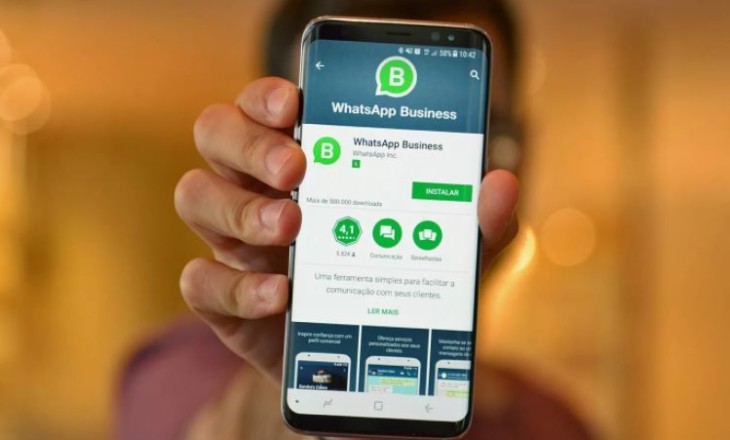
Как сделать бизнес-аккаунт в Ватсапе: скачать приложение, пройти регистрацию, выставить нужные настройки? Этим процессам посвящаем большую обзорную статью – подробно расскажем о каждом шаге, который нужно предпринять пользователю.
Установка программы
Начнем с краткого ликбеза – что представляет собой приложение? Оно предназначено для компаний или людей, предоставляющих определенные услуги, продающих товары. Такие профили отмечаются серой галочкой, в переписке вы увидите уведомление о том, что общение ведется с бизнес-аккаунтом.
Сервис предоставляет доступ к нескольким отличным функциям – можно создать полноценный профиль компании, добавить каталог доступных товаров, рассортировать клиентов по группам. Значительно экономится время – теперь есть автоматические ответы и возможность рассылки множеству людей сразу.
Ответ на вопрос, как создать бизнес-аккаунт в Ватсапе, прост. Любой пользователь может без ограничений скачать приложение – оно есть в магазинах программ Google Play Market и App Store.
- Войдите в магазин и введите название программы в поисковую строку, нажмите на кнопку ввода;
- Выберите подходящий результат выдачи и щелкните «Установить»;
- При необходимости введите пароль или отпечаток пальца, отсканируйте лицо;
- Как только автоматическая инсталляция завершится, можно нажимать на значок «Открыть».
Простой способ подключить Бизнес Ватсап – совершенно бесплатно, на русском языке. Скачать программу можно с официального сайта:
- Откройте ресурс разработчика;
- Найдите нужное название в подвале сайта;
- Откроется страница загрузки – просто выберите подходящую операционную систему;
- Вы будете автоматически перенаправлены на соответствующую страницу в магазине Гугл Плей или Эпсторе;
- Далее действуйте по инструкции, приведенной выше.
Заканчиваем первую часть ответа на вопрос, как подключить бизнес-аккаунт в Ватсапе – приложение загружено, теперь нужно зарегистрировать профиль. Процесс несложный, но очень важный!
Регистрация компании
Нам пора настроить бизнес-аккаунт в WhatsApp – этот многоступенчаты й процесс начинается с создания учетной записи компании. Запоминайте инструкцию – несложно и доступно.
- Нажмите на кнопку «Принять и продолжить», если согласны с правилами пользовательского соглашения;
- Если у вас есть зарегистрированный телефонный номер в обычном мессенджере, система автоматически предложит использовать его – все данные (переписка, номера, личная информация) будут перенесены;
- Также вы можете нажать на кнопку «Использовать другой номер», чтобы сделать Ватсап Бизнес на новую сим-карту;
- Дайте системе разрешения на доступ к контактам, мультимедиа, геолокации – соответствующие запросы появятся на экране;
- Вводите новый номер и ждите входящего СМС-сообщения с кодом подтверждения;
- Вписывайте код в появившееся поле.
Мы смогли подтвердить бизнес-аккаунт WhatsApp – теперь переходим к созданию профиля, самая интересная и ответственная часть! Будьте внимательны, введенные данные нельзя будет откорректировать в дальнейшем, поэтому подходите к заполнению внимательно.
- Жмите на фотоаппарат, чтобы загрузить лого или иное изображение (при желании этот шаг можно пропустить – добавите фото потом);
- Вводите название компании;
- Выбирайте вид деятельности из выпадающего меню и нажмите «Далее».
Поздравляем, вы смогли сделать бизнес-аккаунт Вацап! Через несколько минут можно начинать использование – но сначала неизбежный этап работы с внутренними параметрами. Вы же хотите настроить мессенджер оптимальным образом? Читайте наши инструкции и советы ниже.
Настройка профиля
Правильная настройка WhatsApp Business очень важна – только уделив должное внимание, можно создать классный привлекательный профиль компании. Мы работаем на результат!
- После завершения регистрации откройте настройки (на Айфоне шестеренка снизу справа, на Андроиде – три точки наверху справа);
- Нажмите на название компании, щелкните по карандашику, чтобы начать редактирование;
- Укажите адрес в соответствующем окне – можно ввести данные вручную или выбрать точку на карте;
- Заполните поле «Описание». Текст на ваше усмотрение – вы можете рассказать о специфике деятельности, предоставляемых товарах и услугах;
- В разделе «Часы работы» можно настроить график и выбрать доступное время на каждый день недели;
- Укажите адрес электронной почты, добавьте веб-сайт – это отличный способ привязать бизнес-профиль Ватсапа к Инстаграму (запрещен(а) в РФ) или другой социальной сети;
- Обязательно сохраните внесенные изменения.
Это начало – дальше поработаем с уникальными инструментами!
- Откройте настройки программы;
- Нажмите на вкладку «Инструменты для бизнеса» в верхней части списка.
Перед вами доступные возможности – пора познакомиться с ними ближе и понять, как настроить Ватсап Бизнес!
Каталог
Название опции говорит за себя – вы можете добавить карточки товаров/ услуг, которые предлагаете и дополнить фото подробным описанием. Клиенты самостоятельно выберут позиции, которые хотели бы заказать. Также информацией напрямую из каталога можно делиться в личных сообщениях.
- Нажмите на кнопку «Добавить товар/ услугу»;
- Загрузите изображение, добавьте стоимость и введите название;
- При необходимости можно ввести описание, вставить ссылку на другой ресурс и указать код товара/ услуги.
Короткая ссылка
Опция для создания короткого адреса учетной записи. Нажмите на кнопку создания – теперь можно копировать в буфер обмена или делиться в других социальных сетях/ мессенджерах.
Автоматические сообщения
Вы можете использовать текстовые шаблоны, которые будут автоматически рассылаться клиентам в ответ на определенные запросы или действия. Они делятся на три группы:
- Приветственные сообщения
- Нет на месте
- Быстрые ответы.
Каждая группа настраивается – вы можете задать текст и определить круг получателей.
Ярлыки
Вы можете выделить яркими флажками определенные беседы или даже сообщения. Отсортируйте пользователей по группам для удобства! Доступно 20 ярлыков одновременно.
Чтобы настроить ярлыки, потяните окно «Чатов» вниз, появится необходимое меню.


В двух словах расскажем, как отключить бизнес-аккаунт Ватсап – рано или поздно у каждого пользователя может появиться подобный вопрос. Подготовимся заранее!
Как удалить
Важно знать, как удалить бизнес-аккаунт в Ватсапе, если необходимость в использовании отпала. Радуйтесь – отличий от обычной версии мессенджера нет, вы можете пользоваться стандартным алгоритмом.
- Войдите в приложение;
- Нажмите на кнопку настроек;
- Перейдите на вкладку «Учетная запись» или «Аккаунт» (зависит от операционной системы);
- Найдите иконку «Удалить учетную запись». Вот и ответ, как убрать бизнес-аккаунт в Ватсапе;
- Введите используемый номер телефона в открывшееся поле и вновь щелкните по значку удаления.
Напомним, все данные будут удалены безвозвратно – восстановлению не подлежат. Поэтому лучше заранее скопировать на другое устройство нужную информацию.
Научили вас, как сделать бизнес-аккаунт в WhatsApp – если есть коммерческий профиль, самое время загрузить приложение, чтобы улучшить алгоритмы работы с клиентами. Незаменимый помощник во многих вопросах – пользоваться легко, быстро и удобно!